¡Una tableta es mucho más divertida cuando la conectas a Wi-Fi ! Afortunadamente, todo el proceso es bastante simple y no te llevará más de un minuto. Antes de comenzar, deberá asegurarse de cumplir con todos los requisitos para una conexión estable. Siguiendo nuestra guía, creará las condiciones perfectas para una conexión Wi-Fi y conectará su tableta a Wi-Fi, independientemente del software que esté utilizando.
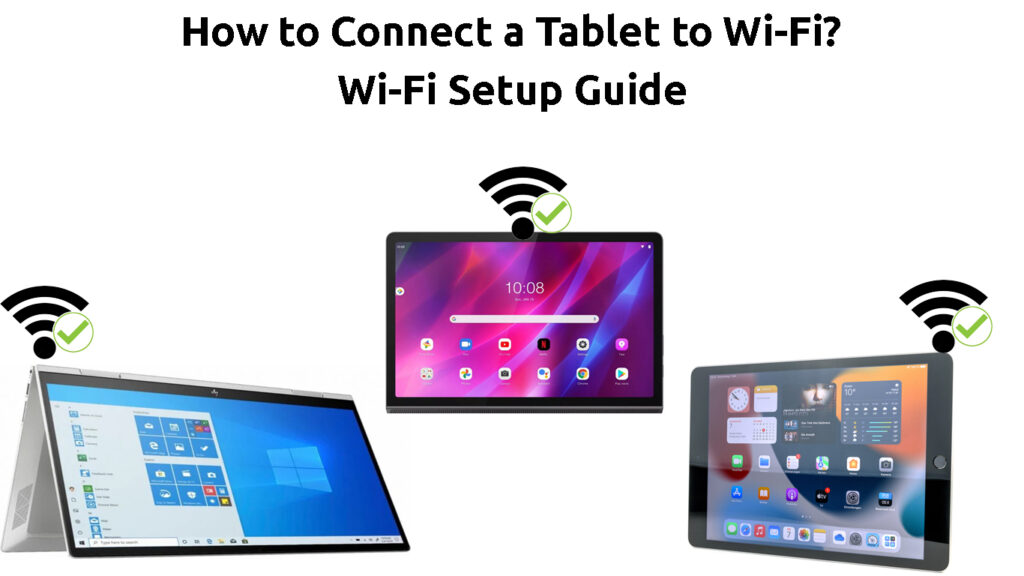
Qué hacer antes de conectar una tableta a una red Wi-Fi
Antes de conectar su tableta a una red inalámbrica , primero debe asegurarse de que su dispositivo tenga esta función. Para hacer eso, necesitará verificar la casilla en la que entró, leer el manual o Google su modelo. Una vez que se asegure de que su tableta admita una conexión Wi-Fi, debe verificar si el dispositivo funciona correctamente.
Puede realizar tareas básicas en la tableta para verificar si responde a sus comandos. En caso de que sospecha que hay un problema con el dispositivo, puede reiniciarlo para eliminar posibles errores.
Dependiendo del modelo, debe prescindir la alimentación o el botón de inicio hasta que aparezca un menú que le ofrece una opción para reiniciar o apagar su dispositivo. En caso de que esté utilizando un dispositivo de Windows, puede reiniciarlo haciendo clic en el icono de Windows y eligiendo la energía. Luego, puede elegir la opción de reinicio para reiniciar su dispositivo.
Cómo reiniciar la tableta Samsung (Galaxy S7)
Después de asegurarse de que la tableta funcione correctamente, también debe verificar el estado de su conexión a Internet. La forma más fácil de verificar si su Wi-Fi está funcionando correctamente es intentar conectarle otro dispositivo. Si el dispositivo puede establecer una conexión y la señal es fuerte, también puede conectar su tableta .
Lectura recomendada :
- ¿Qué es Wi-Fi medido? ¿Cómo habilitar Wi-Fi medido en un dispositivo de Windows?
- ¿Cómo usar datos móviles mientras está conectado a Wi-Fi? (¿Es posible usar datos celulares cuando se conectan a Wi-Fi?)
- Wi-Fi Extender no se conecta a Internet (solución de problemas de la conexión a Internet de los extensores de Wi-Fi)
Por otro lado, si hay un problema con Internet , es posible que desee solucionarlo antes de continuar. De esa manera, se asegurará de que el proceso de conectar su tableta a Wi-Fi funcione sin problemas.
Arreglar la conexión a Internet
El problema de Internet que está experimentando puede no tener nada que ver con su enrutador . Las interrupciones y el mantenimiento son comunes con la mayoría de los proveedores de Internet. Si hay una interrupción en su área, no podrá usar Internet por un tiempo. Puede verificar lo que está sucediendo a su alrededor visitando el sitio web oficial de su proveedor. Alternativamente, puede comunicarse con la atención al cliente y preguntarles.
Reiniciando el enrutador
Si Internet está funcionando en su área, el problema podría ser con su enrutador . Puede solucionar la mayoría de estos problemas simplemente encendiendo el ciclismo del dispositivo . Lo hará desenchufándolo de la toma eléctrica durante un par de minutos. Luego, puede conectarlo nuevamente.
Fortalecer la señal
En caso de que no ayude, puede intentar fortalecer la señal que proviene del enrutador . La forma más sencilla de hacerlo es eliminar cualquier obstáculo entre usted y el enrutador . Además, debe liberar el espacio alrededor del enrutador, lo que significa alejarse de las paredes y el piso.
Para garantizar que la señal sea fuerte, también puede apagar la función Bluetooth de sus dispositivos. Bluetooth y electrodomésticos como un microondas y monitores de bebé pueden debilitar la señal Wi-Fi mientras operan con una frecuencia similar.
Un reinicio de fábrica
Lo último que debe probar al arreglar la conexión a Internet es realizar un reinicio de fábrica en el enrutador . Eso volverá al enrutador a su configuración original , y tendrá que configurar su red como lo hizo la primera vez que lo instale. El botón de reinicio de fábrica se encuentra en el enrutador y se puede presionar con un objeto delgado y afilado.
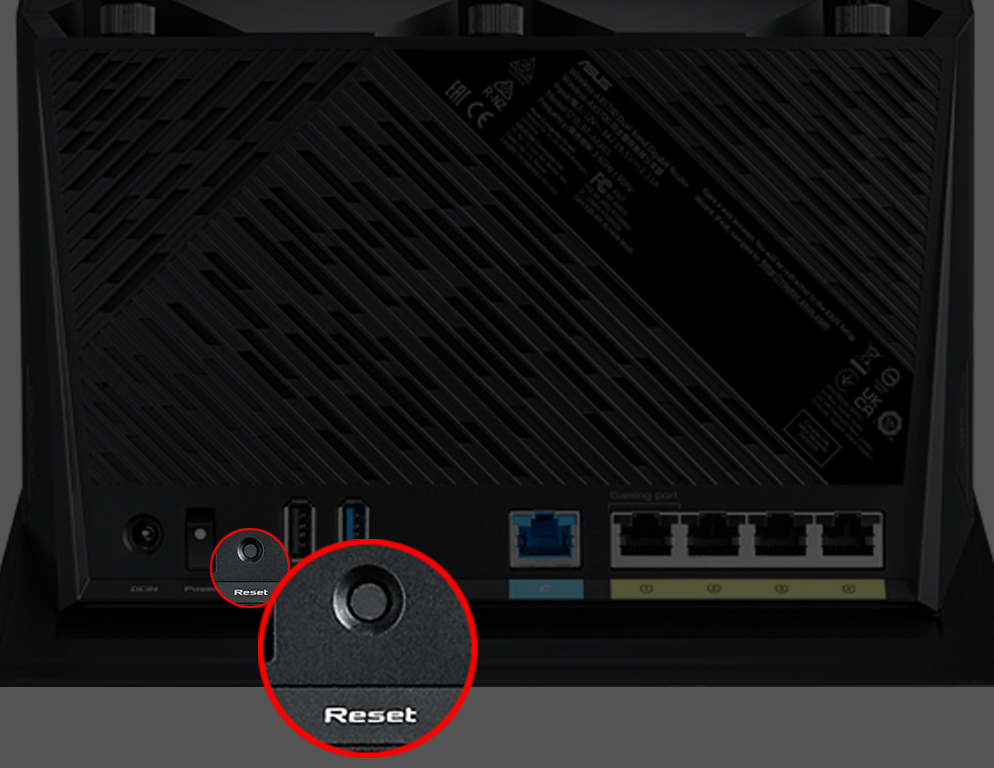
Cuando haces eso, las luces del enrutador deben comenzar a parpadear. Después de unos minutos, puede conectar el enrutador a su computadora usando un cable Ethernet y visitar la página de configuración de dispositivos para configurarlo .
Pasos para conectar una tableta a una red inalámbrica
Cómo conectar una tableta de Windows a Wi-Fi
Todas las tabletas que funcionan en el sistema operativo Windows deben tener la función Wi-Fi incorporada . Aquí está cómo conectarlos a una red, dependiendo de la versión de Windows que usan.
Windows 10
Si tiene una tableta de Windows 10, debe ir a la barra de tareas y encontrar el icono de red. Tendrá una imagen de un globo si su tableta no está conectada a ninguna red. El icono también se puede encontrar haciendo clic en la flecha en la barra de tareas.
Una vez que haga clic en el icono de red, el dispositivo debe comenzar a buscar redes disponibles cercanas. Cuando encuentre el suyo, simplemente necesitará hacer clic en su nombre e ingresar su contraseña de Wi-Fi para conectarse.
En caso de que no vea el icono, debe ir a la configuración y elegir Network Internet. Allí, puede visitar la sección Wi-Fi para encender la función y conectar la tableta a una red.
Cómo conectar una tableta de Windows a Wi-Fi
Windows 11
En una tableta de Windows 11 , debe hacer clic en la red, el sonido o el icono de la batería. Su sistema mostrará configuraciones rápidas. Debe buscar la configuración de Wi-Fi y hacer clic en el icono de flecha para acceder a la opción Administrar conexiones Wi-Fi. Su dispositivo mostrará una lista de redes disponibles . Deberá hacer clic en la suya e ingresar la contraseña para conectarse.
Cómo conectar una tableta Android a Wi-Fi
Para conectar una tableta Android a Wi-Fi, primero debe navegar a la configuración. Luego, tendrá que tocar las conexiones y elegir Wi-Fi.
Allí, puedes encender el Wi-Fi. Una vez que lo haga, su dispositivo comenzará a buscar redes inalámbricas cercanas. Debe esperar hasta que la tableta detecte su Wi-Fi y luego toque su nombre. Cuando escriba su contraseña, la tableta se conectará a Wi-Fi.
Conectando una tableta Android a Wi-Fi
Cómo conectar un iPad a Wi-Fi
Un iPad está utilizando un sistema operativo Apple iOS, por lo que el proceso de conectarse a Wi-Fi es un poco diferente . En primer lugar, debe tocar la opción Configuración. Luego, necesitará seleccionar Wi-Fi. Si el Wi-Fi está apagado, tendrá que alternar el botón de encendido/apagado para activarlo.
Su dispositivo comenzará automáticamente a buscar redes inalámbricas disponibles. Cuando encuentre su Wi-Fi, debe tocar el nombre y elegir unirse. Luego tendrá que ingresar la contraseña y estará conectado en un segundo.
Conectando iPad a Wi-Fi
Pensamientos finales
La función Wi-Fi hace que las tabletas sean mucho más útiles. ¡Por eso es aconsejable aprovecharlo al máximo! Pero, antes de hacerlo, ¡deberá seguir nuestra guía para asegurarse de que tanto su tableta como Internet funcionen correctamente!
